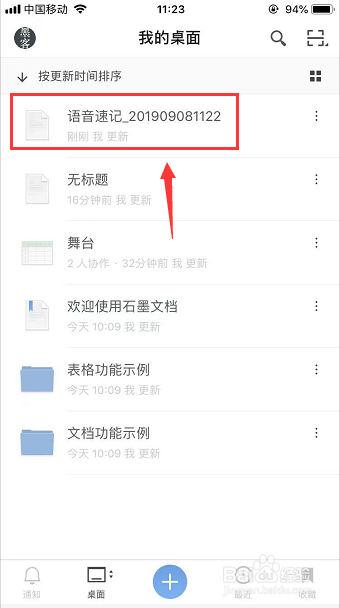怎么使用石墨文档语音速记
1、打开手机石墨文档,点开页面左上角的扫描,在弹出的选项里点开 语音速记,如下图
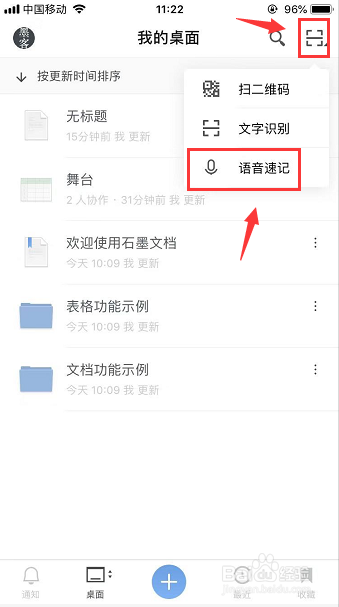
2、然后页面就弹出提醒,石墨文档想访问语音识别,点击好,如下图
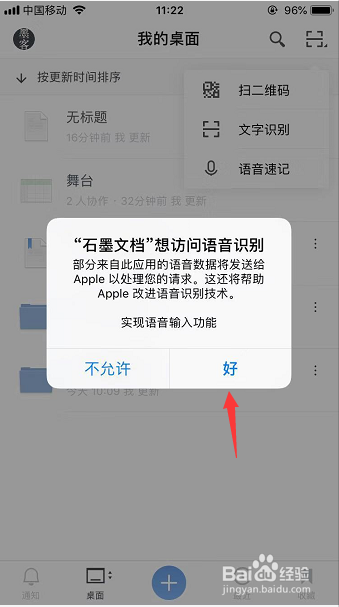
3、在录音过程中不要切后台或者锁屏,会导致语音丢失,如下图
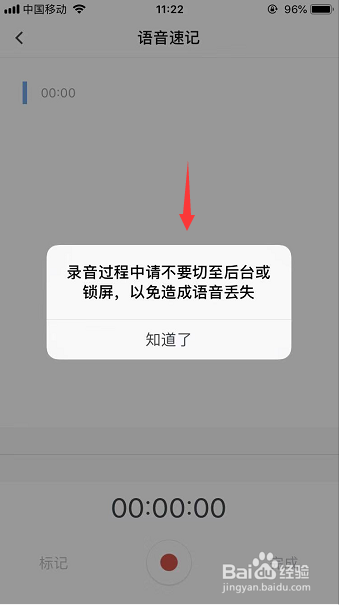
4、然后点击页面下方的按钮开始录音,语音和文字会同步显示到页面里,如下图
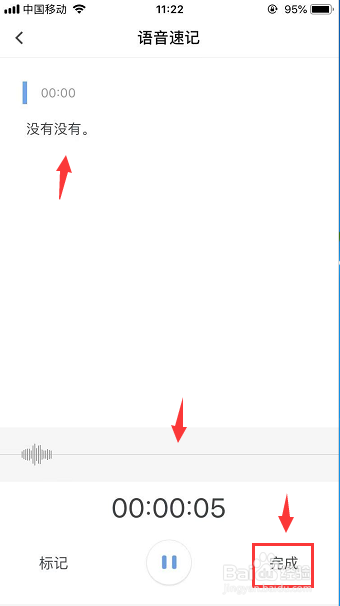
5、语音速记结束后点击右下角的完成后再点击保存,如下图
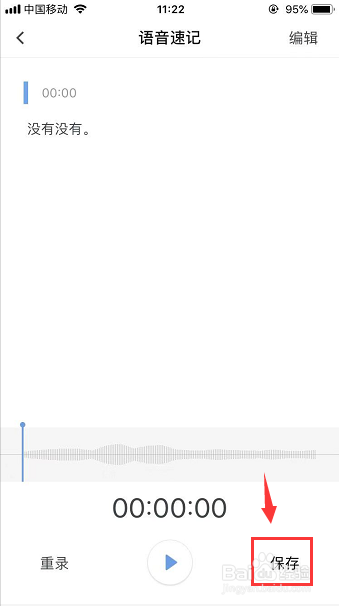
6、然后页面会显示提醒 语音支持存储到文件里,点击保存,如下图

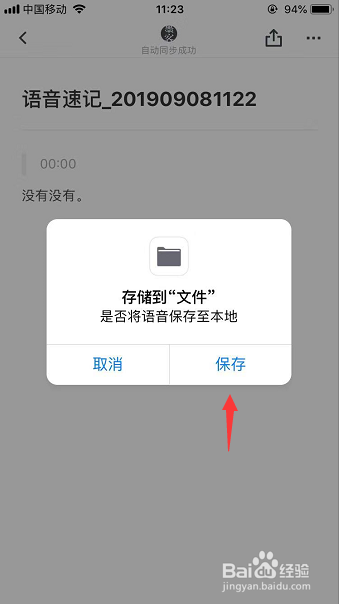
7、然后在石墨我的桌面文件里就可以看到刚刚的存储的语音速记,如下图
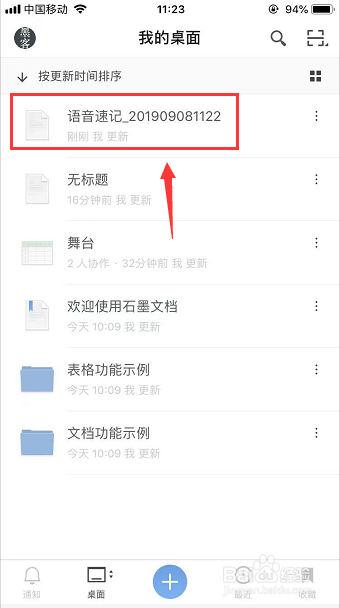
1、打开手机石墨文档,点开页面左上角的扫描,在弹出的选项里点开 语音速记,如下图
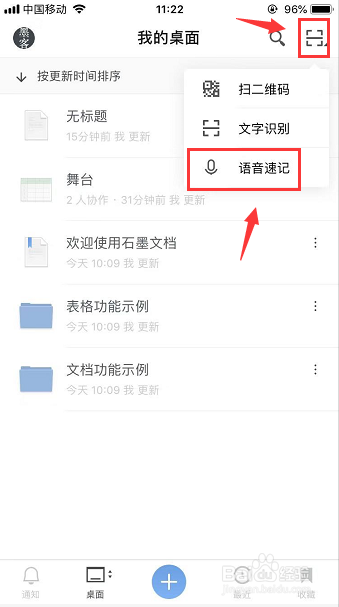
2、然后页面就弹出提醒,石墨文档想访问语音识别,点击好,如下图
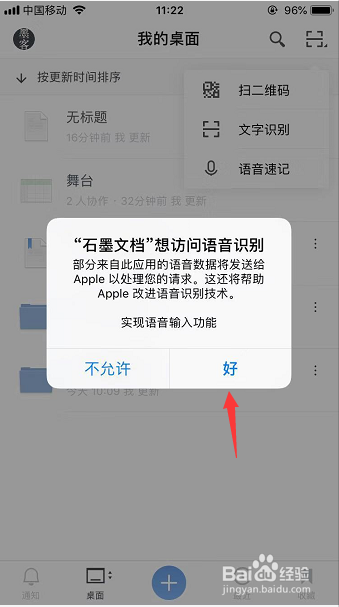
3、在录音过程中不要切后台或者锁屏,会导致语音丢失,如下图
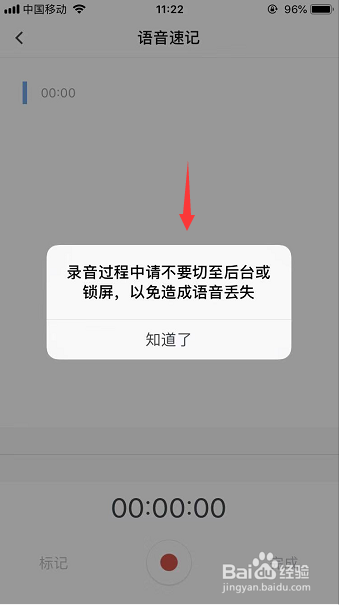
4、然后点击页面下方的按钮开始录音,语音和文字会同步显示到页面里,如下图
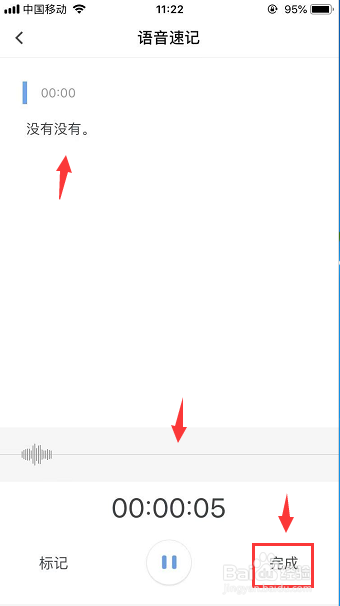
5、语音速记结束后点击右下角的完成后再点击保存,如下图
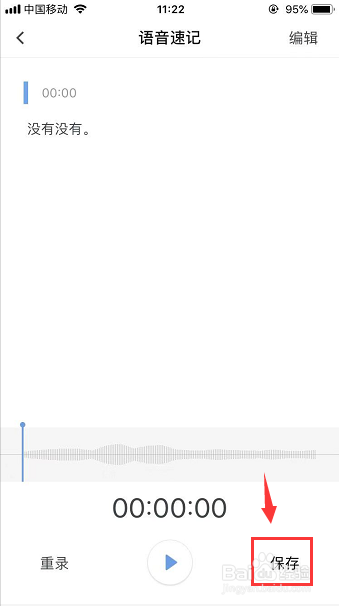
6、然后页面会显示提醒 语音支持存储到文件里,点击保存,如下图

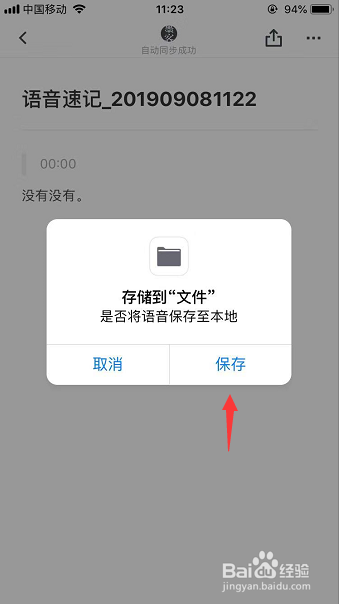
7、然后在石墨我的桌面文件里就可以看到刚刚的存储的语音速记,如下图